如何利用“交叉引用”在Word文档中插入参考文献
来源:网络收集 点击: 时间:2024-02-29【导读】:
除了管理参考文献的小工具以外,如何利用Word本身来插入和排列参考文献呢?用Word自带的交叉引用就可以做到啦工具/原料moreword办公软件方法/步骤1/9分步阅读 2/9
2/9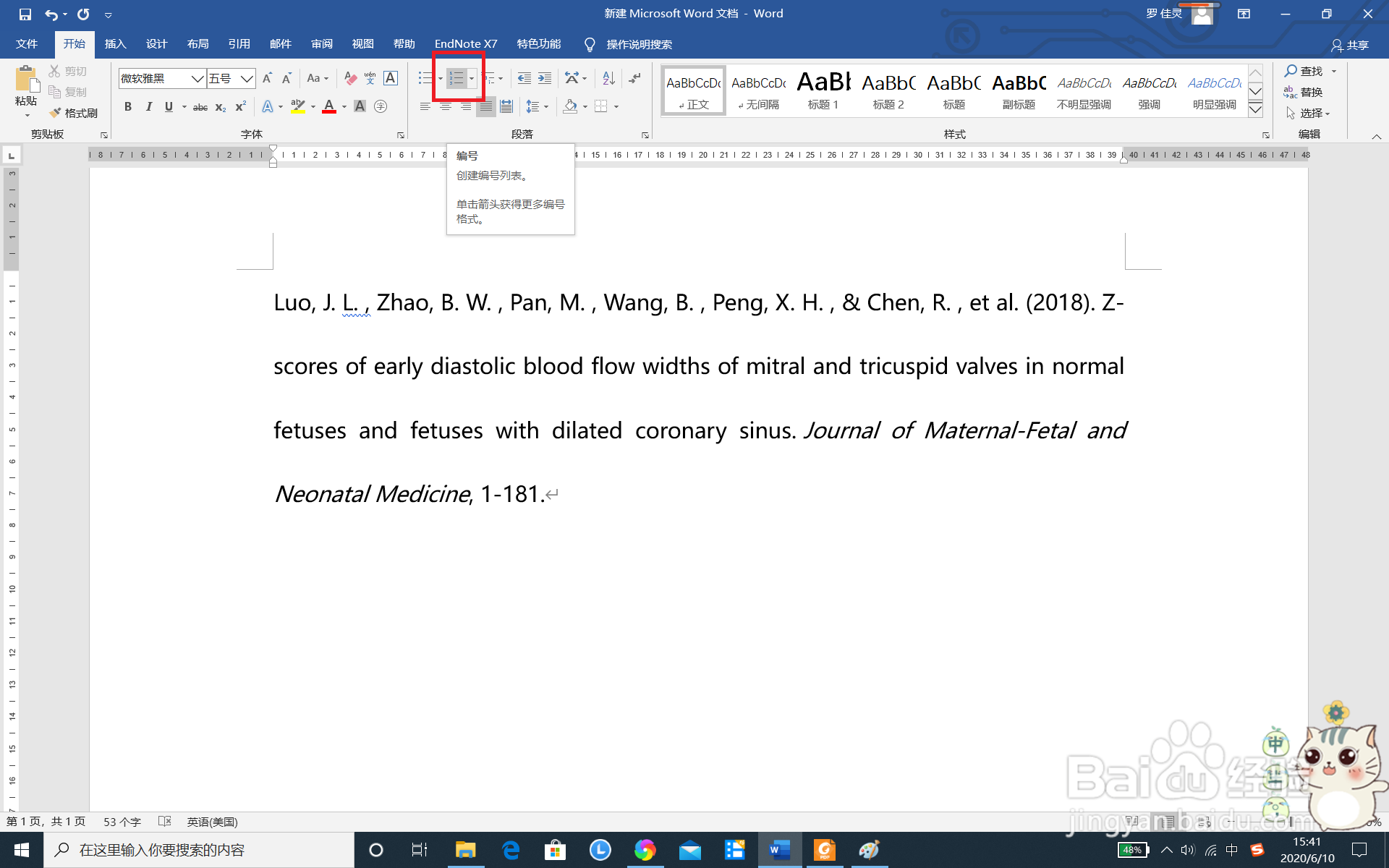 3/9
3/9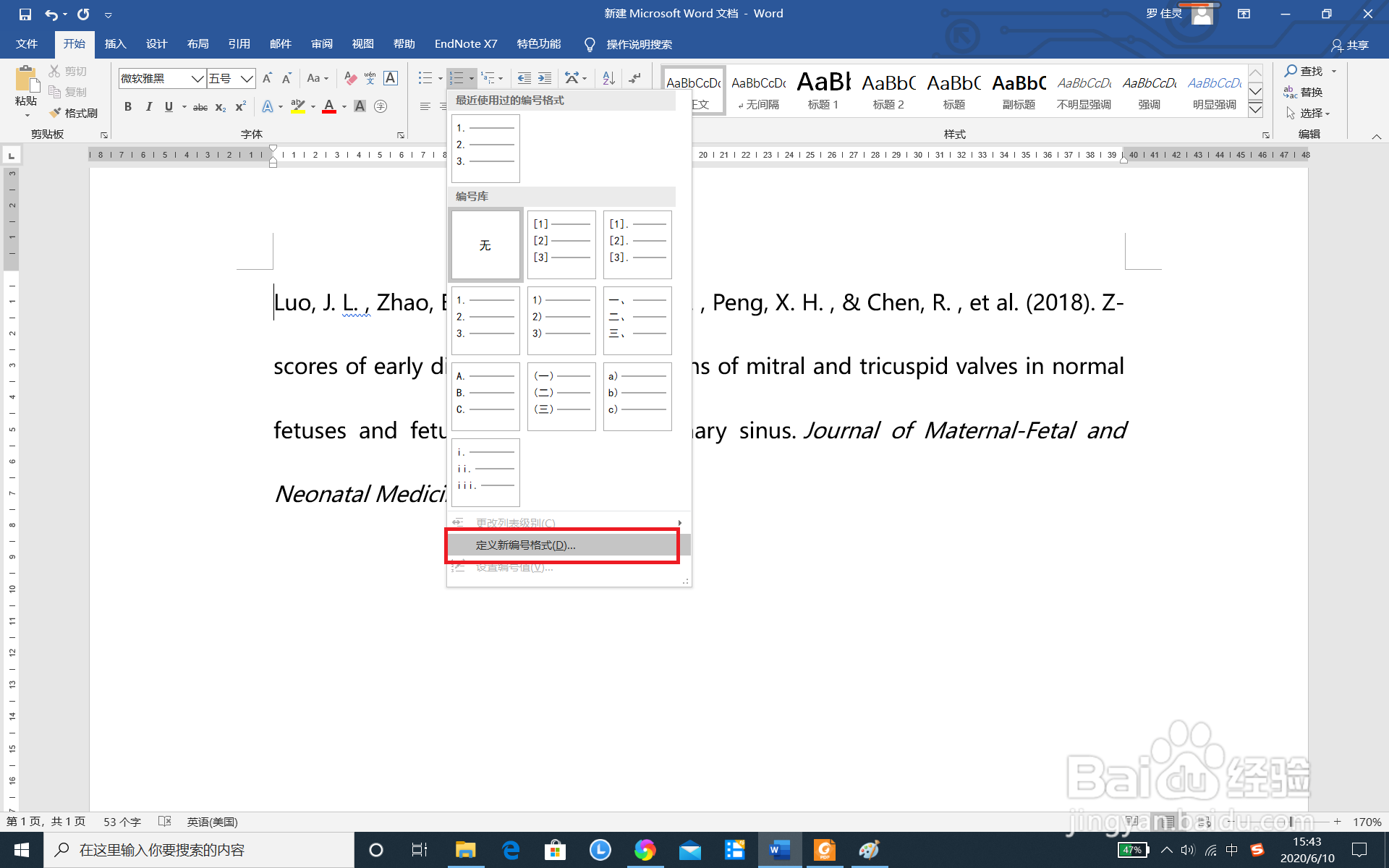 4/9
4/9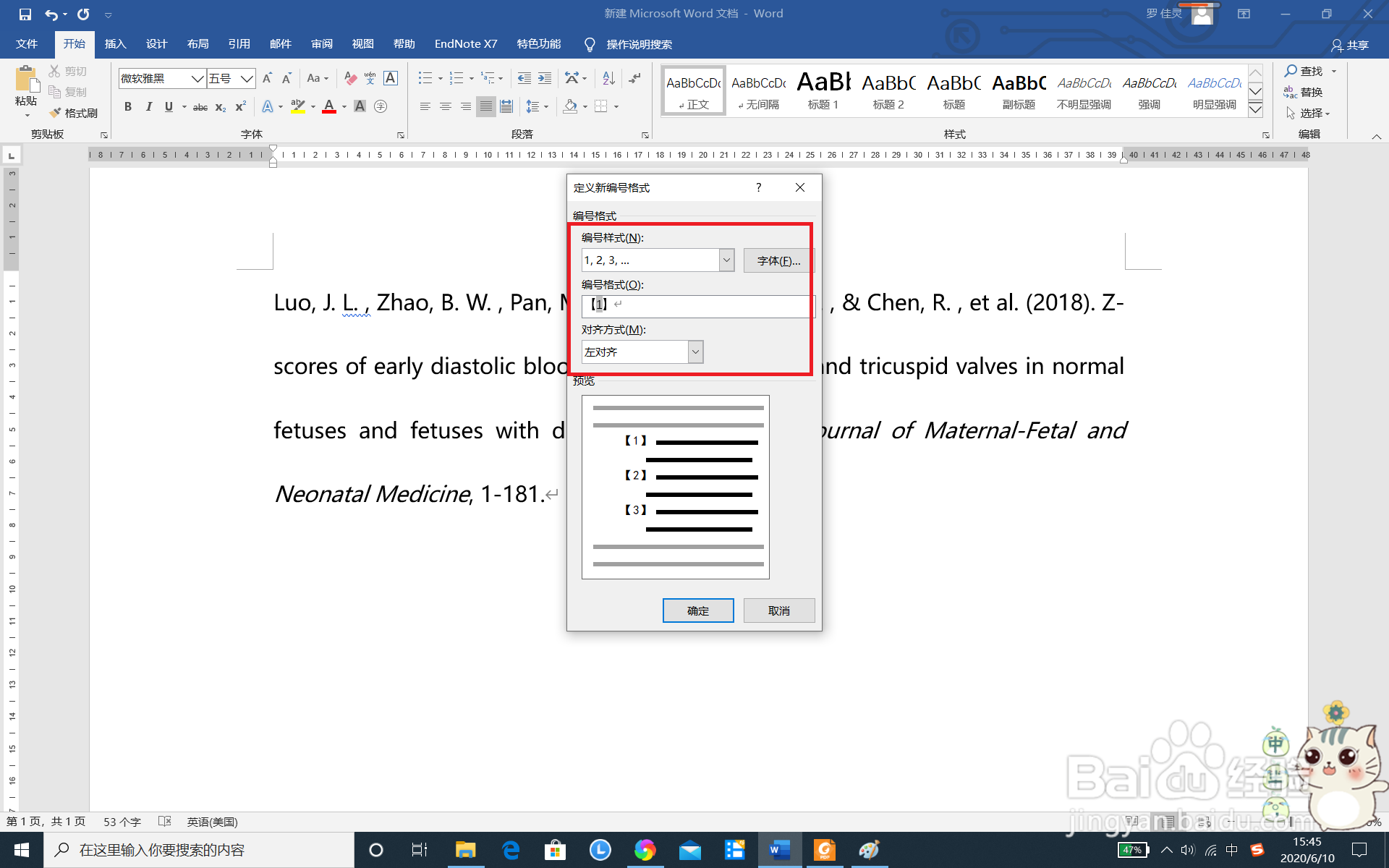 5/9
5/9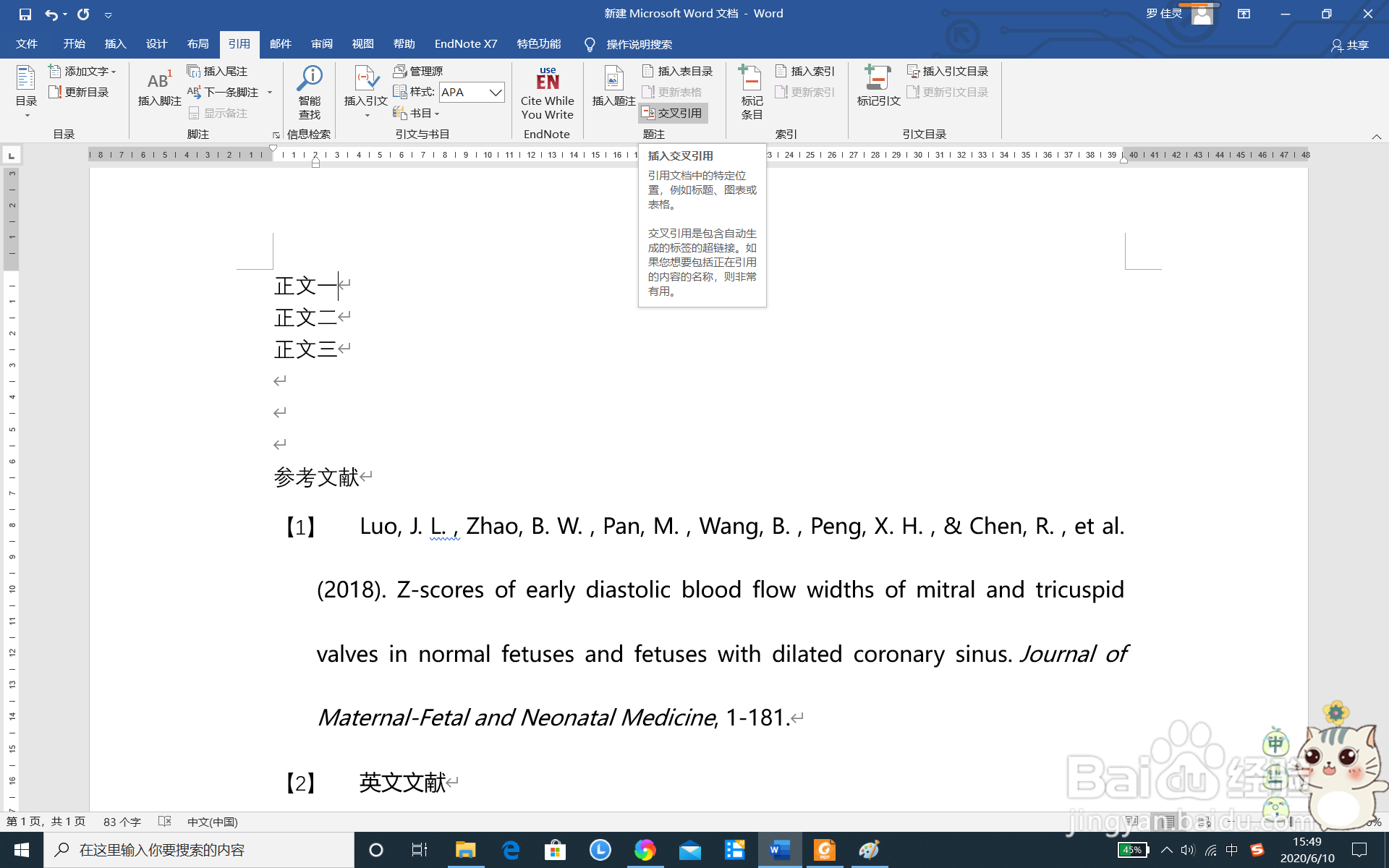 6/9
6/9 7/9
7/9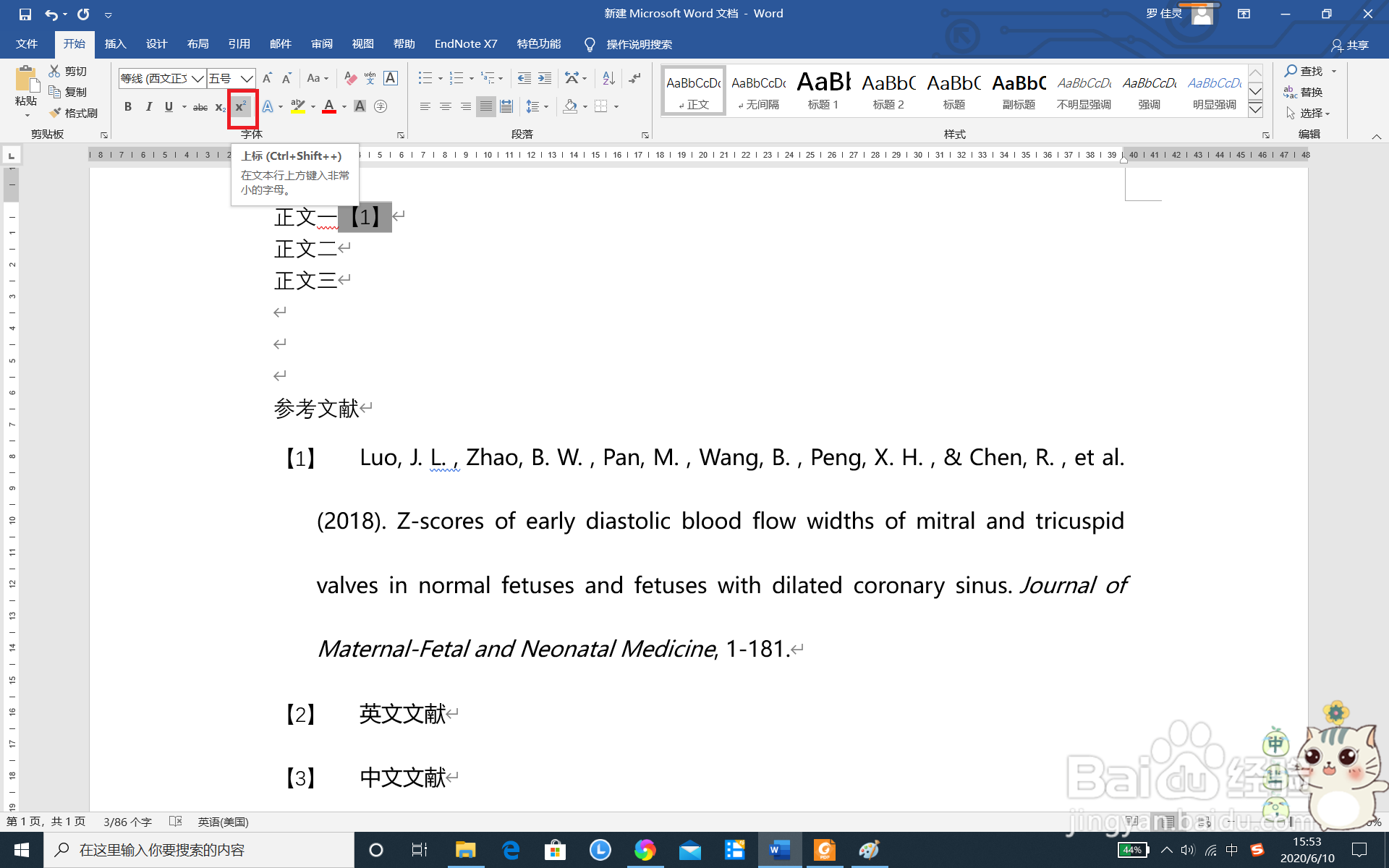 8/9
8/9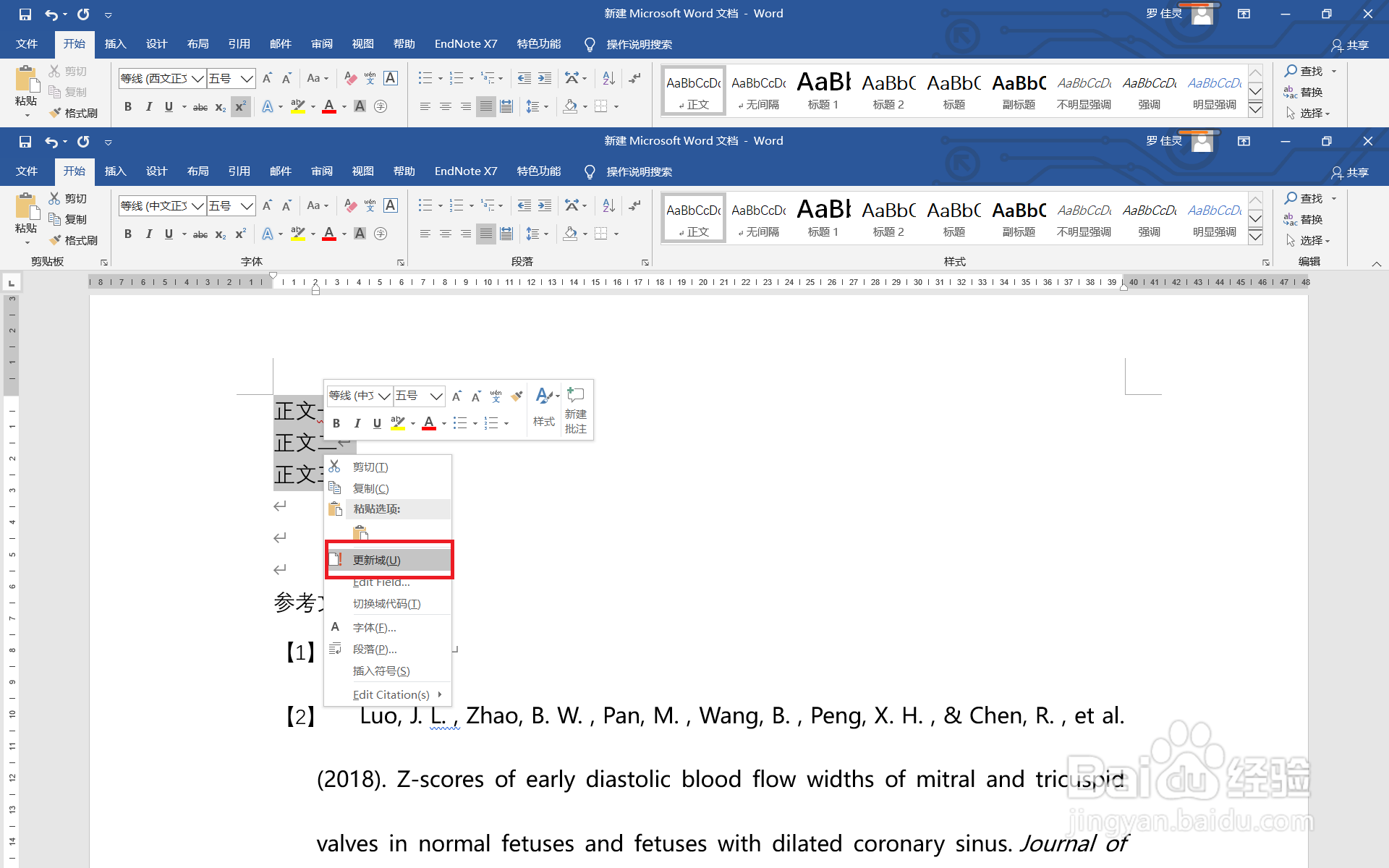 9/9
9/9
首先,将需要变成参考文献的文字插入空白页,如下图(PS:如何找到编辑好格式的参考文献请看小编上一篇经验分享)
 2/9
2/9光标放在文字的最前面,然后点击快捷栏的“编号”键
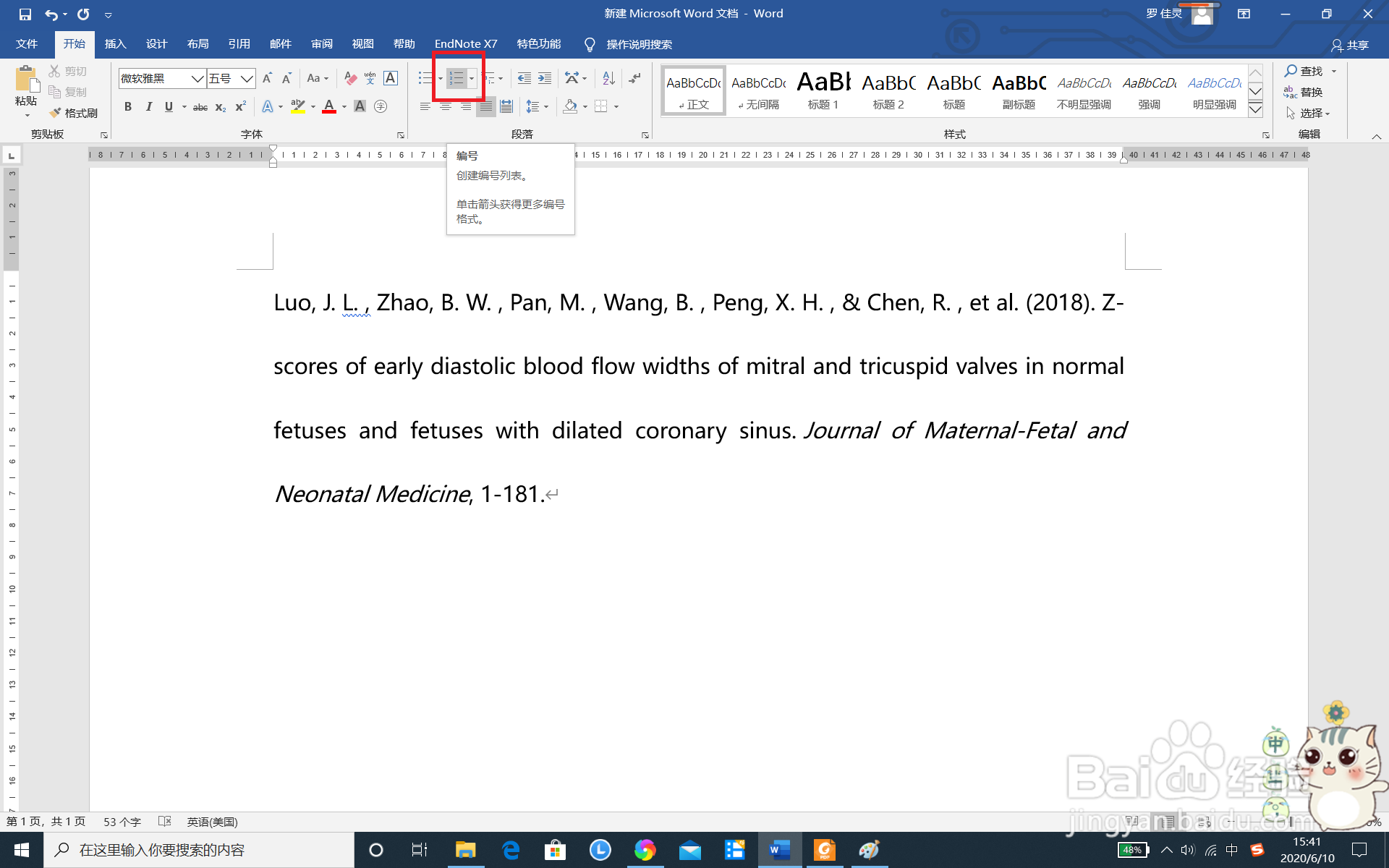 3/9
3/9有多种格式可选,也可以自定义编号的格式
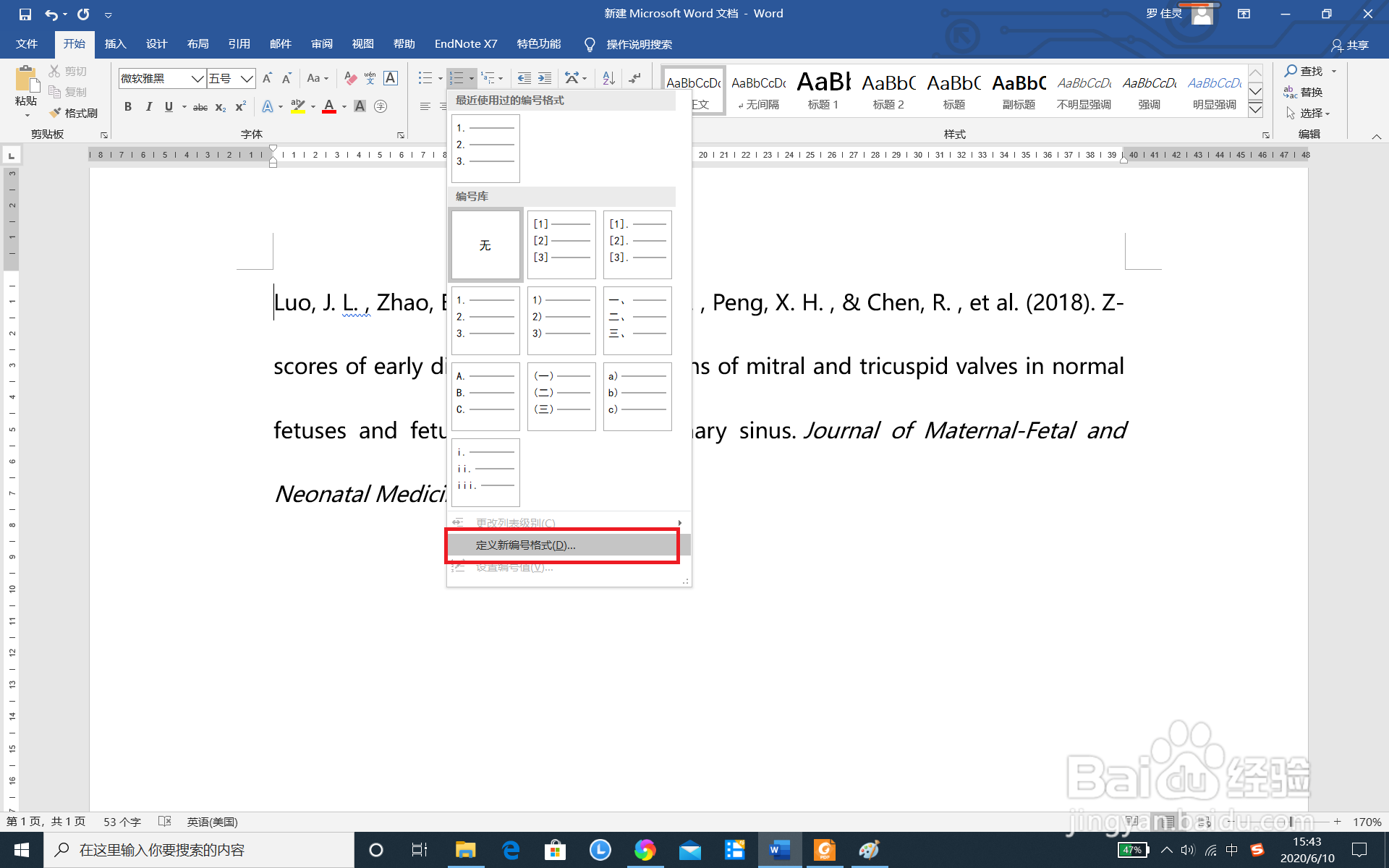 4/9
4/9例如,将参考文献编号改成如下所示
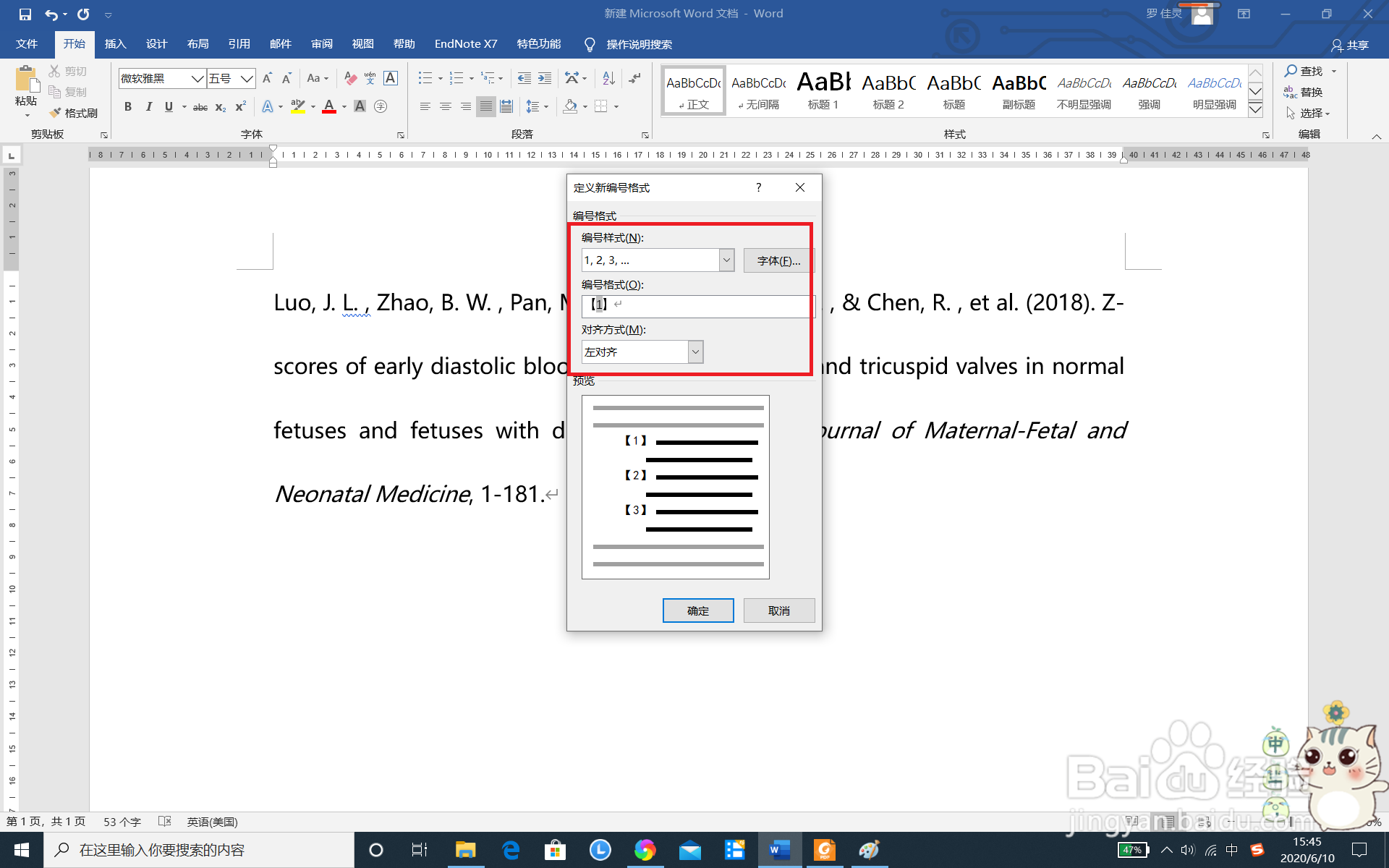 5/9
5/9参考文献编号就完成啦。下面是将文献小编号插入正文中。将光标放在需要插入的段落后面,点击快捷栏上的“引用”--“交叉引用”
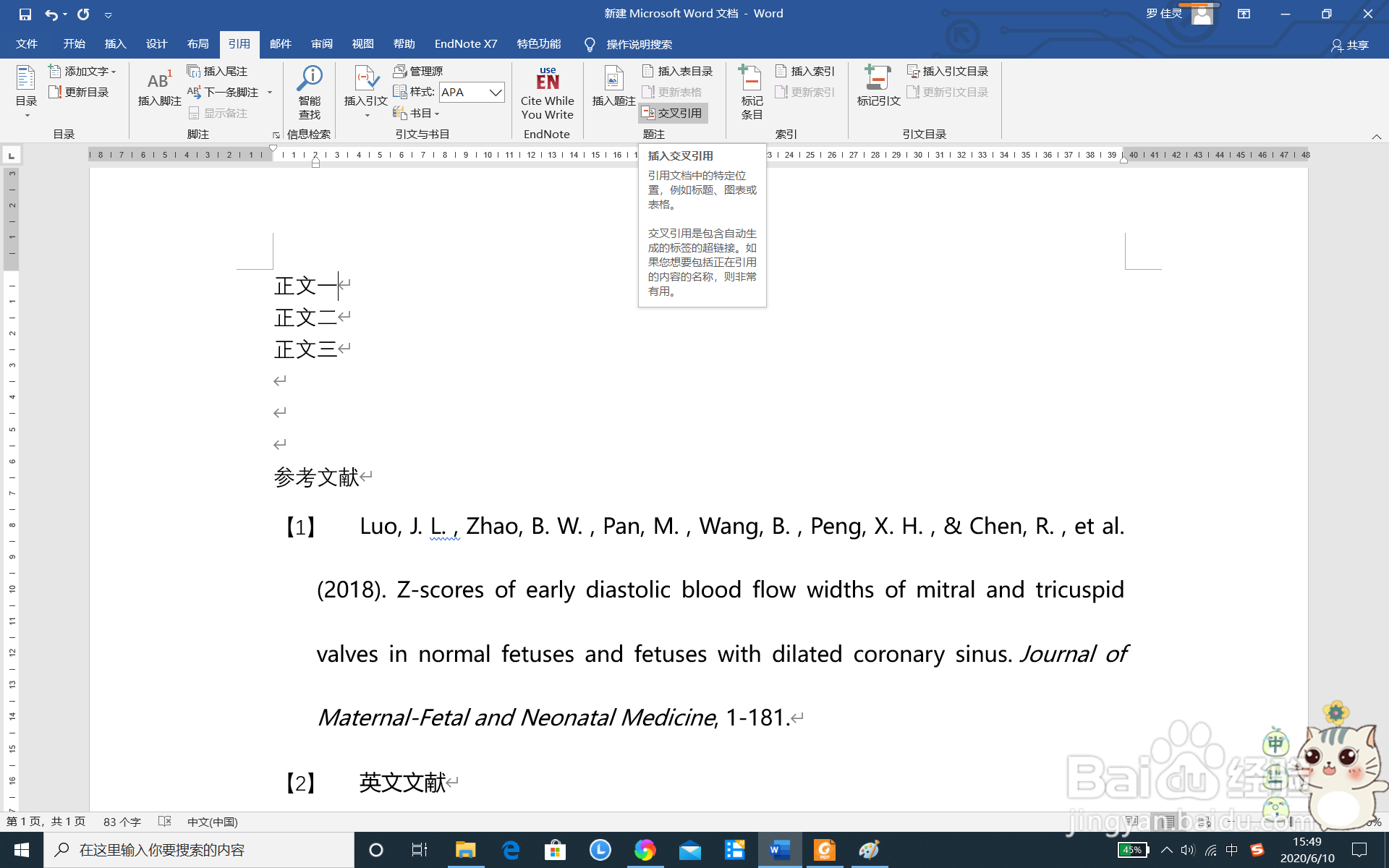 6/9
6/9“插入”
 7/9
7/9可以将参考文献的小标识按需要做上标处理
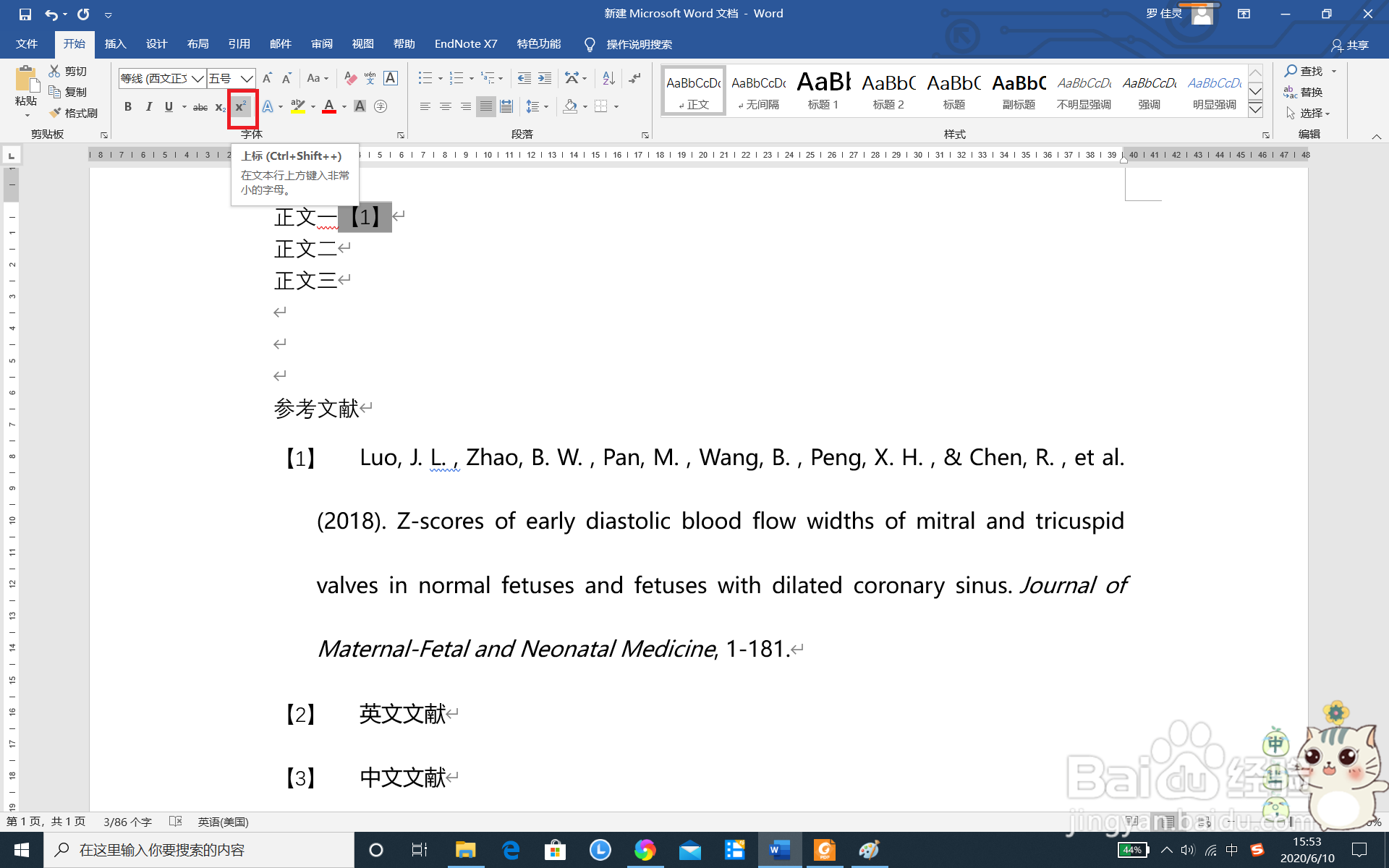 8/9
8/9如果参考文献的顺序变动,选中全部正文右键点击“更新域”即可。如下图所示,参考文献【1】将变成【2】
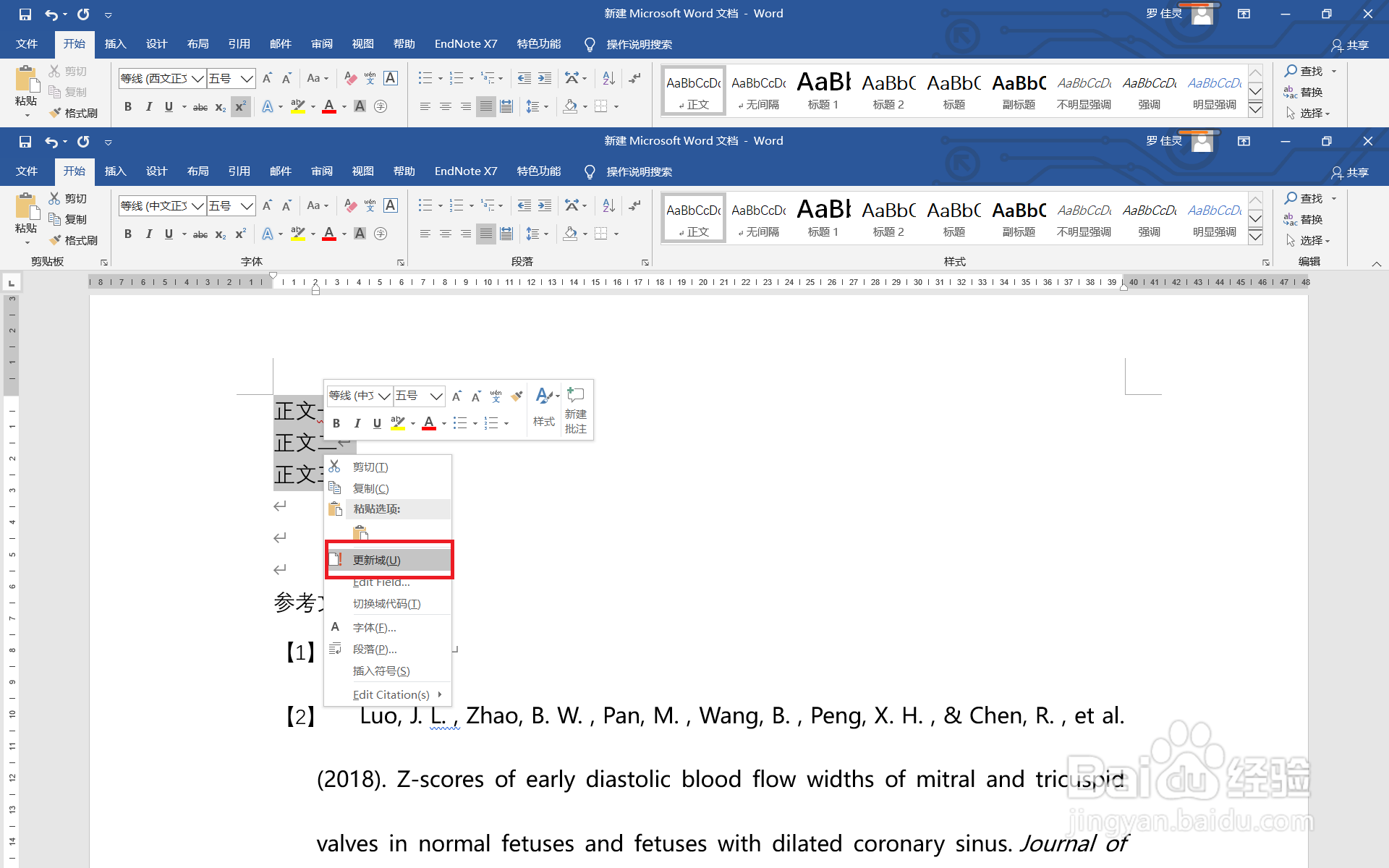 9/9
9/9并且,我们还可从正文标签中,按“Ctrl”+左键可快速定位到我们的参考文献列表

版权声明:
1、本文系转载,版权归原作者所有,旨在传递信息,不代表看本站的观点和立场。
2、本站仅提供信息发布平台,不承担相关法律责任。
3、若侵犯您的版权或隐私,请联系本站管理员删除。
4、文章链接:http://www.1haoku.cn/art_178990.html
上一篇:荒野大镖客2显存警告怎么关闭
下一篇:CDR如何使用轮廓图工具
 订阅
订阅